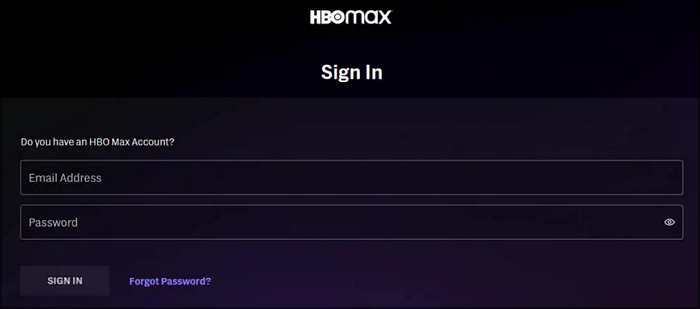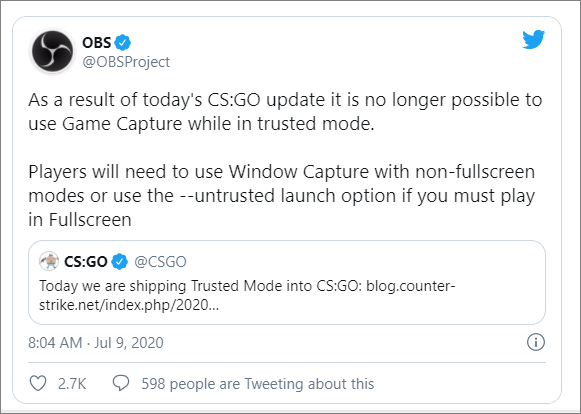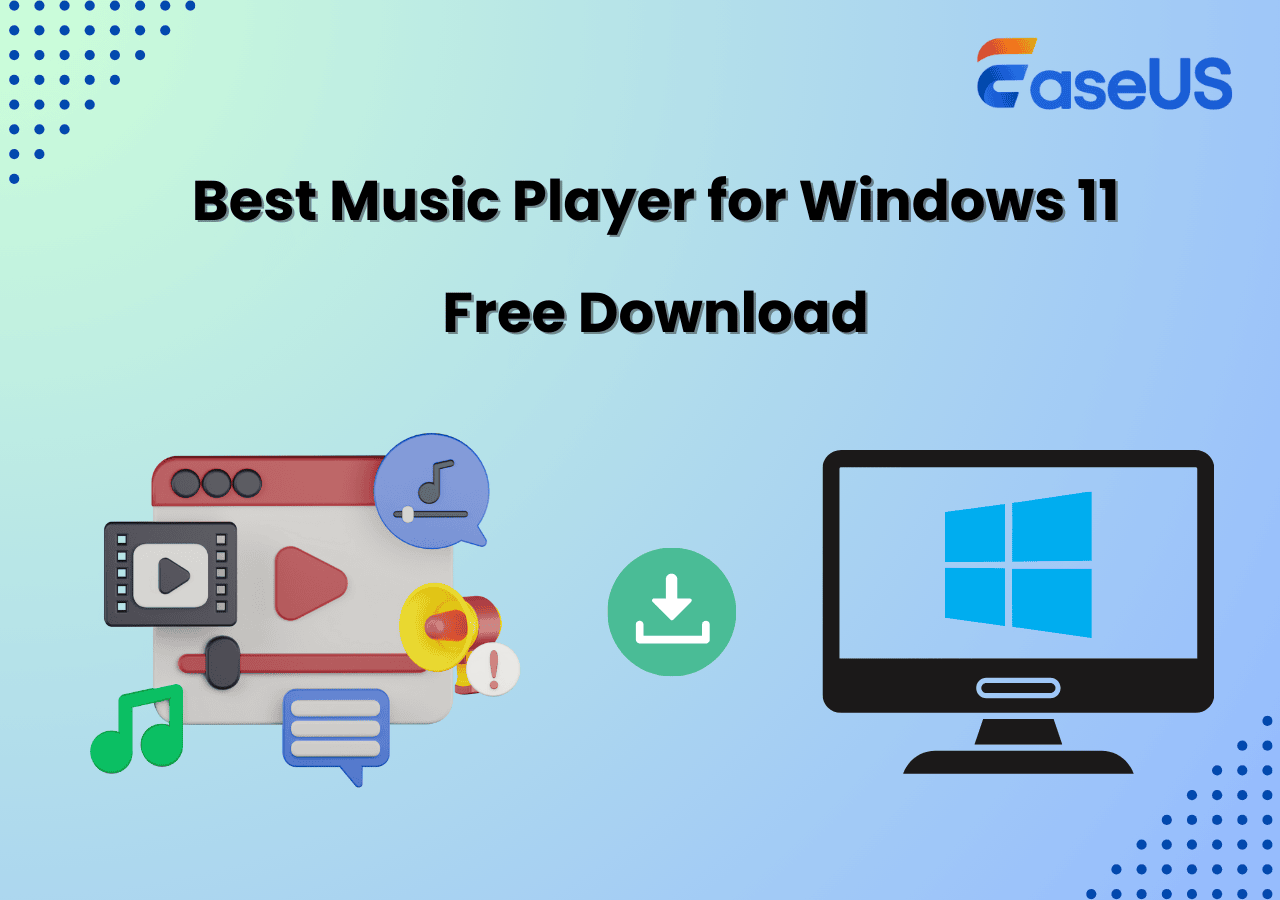-
![]()
Jacinta
"Obrigada por ler meus artigos. Espero que meus artigos possam ajudá-lo a resolver seus problemas de forma fácil e eficaz."…Leia mais -
![]()
Rita
"Espero que minha experiência com tecnologia possa ajudá-lo a resolver a maioria dos problemas do seu Windows, Mac e smartphone."…Leia mais -
![]()
Leonardo
"Obrigado por ler meus artigos, queridos leitores. Sempre me dá uma grande sensação de realização quando meus escritos realmente ajudam. Espero que gostem de sua estadia no EaseUS e tenham um bom dia."…Leia mais
Índice da Página
0 Visualizações
O rádio na Internet é um rádio da web ou streaming. Como as estações de rádio tradicionais, oferece uma grande coleção de músicas que você pode ouvir. Enquanto ouve as músicas em sites de rádio da Internet, você pode baixar algumas faixas de áudio para ouvir mais tarde.
Aqui, compartilharemos alguns softwares de gravação de áudio fantásticos para concluir o trabalho e oferecer tutoriais detalhados. Continue lendo para saber como gravar rádio na Internet no Mac, Windows e iPhone.
- 1. EaseUS RecExperts para Windows
- 2. QucikTime Player
- 3. EaseUS RecExperts para Mac
- 4. Audacity
- 5. Audials Play
Como gravar rádio na Internet com EaseUS RecExperts para Windows
EaseUS RecExperts para Windows é um dos gravadores de rádio da Internet mais populares do Windows 10. Com uma interface simples e intuitiva, este software é adequado tanto para iniciantes quanto para profissionais. Ao falar de gravação de rádio ao vivo, este programa permite capturá-lo em MP3, AAC ou outros formatos de arquivo de áudio sem perdas. Além disso, oferece um recurso de gravação programada que é muito útil quando você precisa gravar streaming de vídeo em um horário específico.
Além de um gravador de áudio, também funciona bem na gravação de tela. Com sua ajuda, você pode capturar livremente qualquer área da tela, gravar webcam, tirar screenshots e editá-los assim que a gravação estiver concluída. Mais do que uma tela e gravador de áudio, também é um editor de vídeo simples.
Recursos:
- O melhor gravador de streaming de áudio
- Exportar áudio em MP3, AAC, OGG, FLAC, etc.
- Suportar a gravação de som de fundo e sua voz simultaneamente
- Agendar gravação de rádio na Internet sem esforços
- Criar uma tarefa de gravação com antecedência usando o Agendador de Tarefas
Como gravar rádio na Internet usando EaseUS RecExperts:
Passo 1. Abra o EaseUS RecExperts e escolha o modo Áudio (parece um alto-falante) na interface principal.
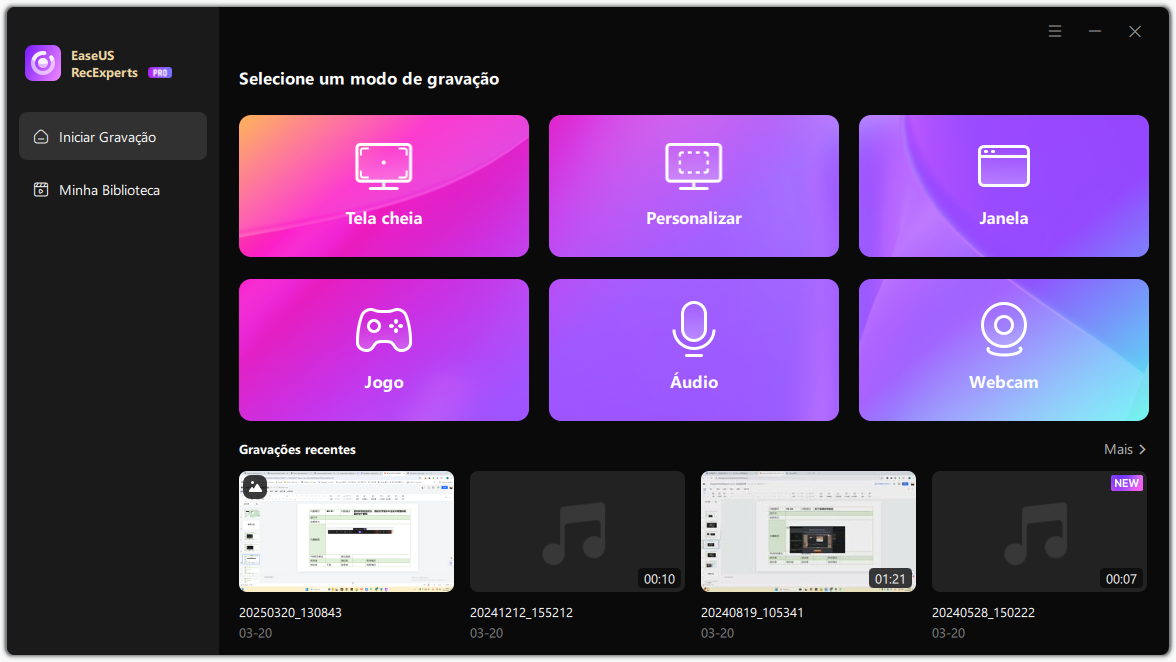
Passo 2. Selecione a fonte sonora clicando no símbolo do alto-falante (som do sistema) ou no símbolo do microfone (microfone). Ou você pode gravar os dois ao mesmo tempo.
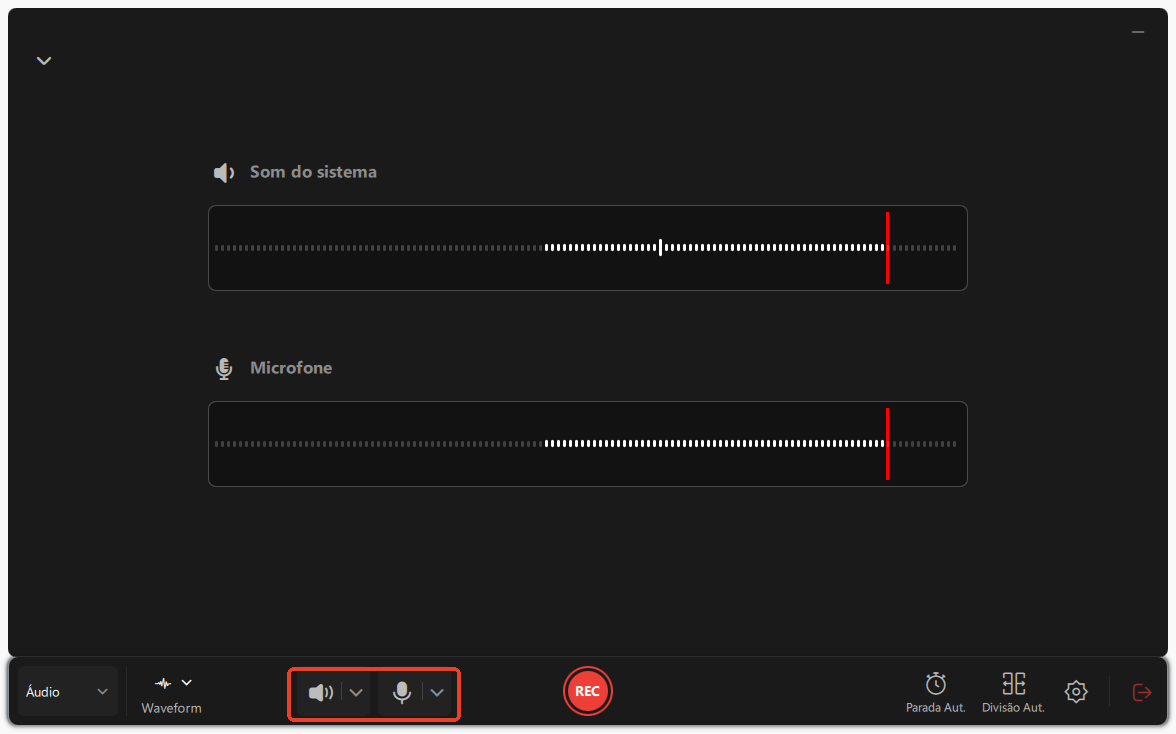
Passo 3. Clique nos botões suspensos ao lado de Alto-falante e Microfone para ajustar as configurações da fonte de áudio.
- Na aba Alto-falante, você pode ajustar o volume, testar o alto-falante e o microfone, gravar silenciosamente ou abrir o mixer de volume.
- Na aba Microfone, você também pode ativar os recursos de Aumento do Microfone e Redução de ruído do Microfone.
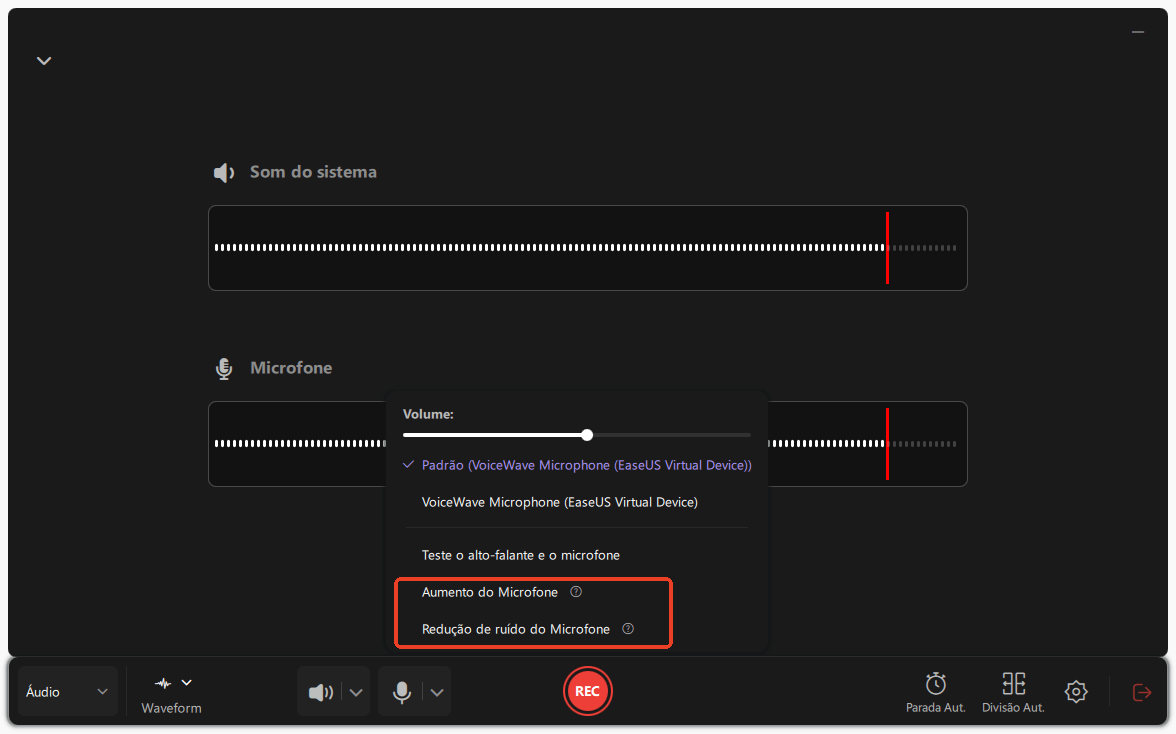
Passo 4. Para alterar o formato de saída, a taxa de bits ou a taxa de amostragem, clique no botão Configurações no canto inferior direito da página. Você também pode definir a interrupção automática da gravação de áudio e a segmentação automática de áudio, conforme necessário.
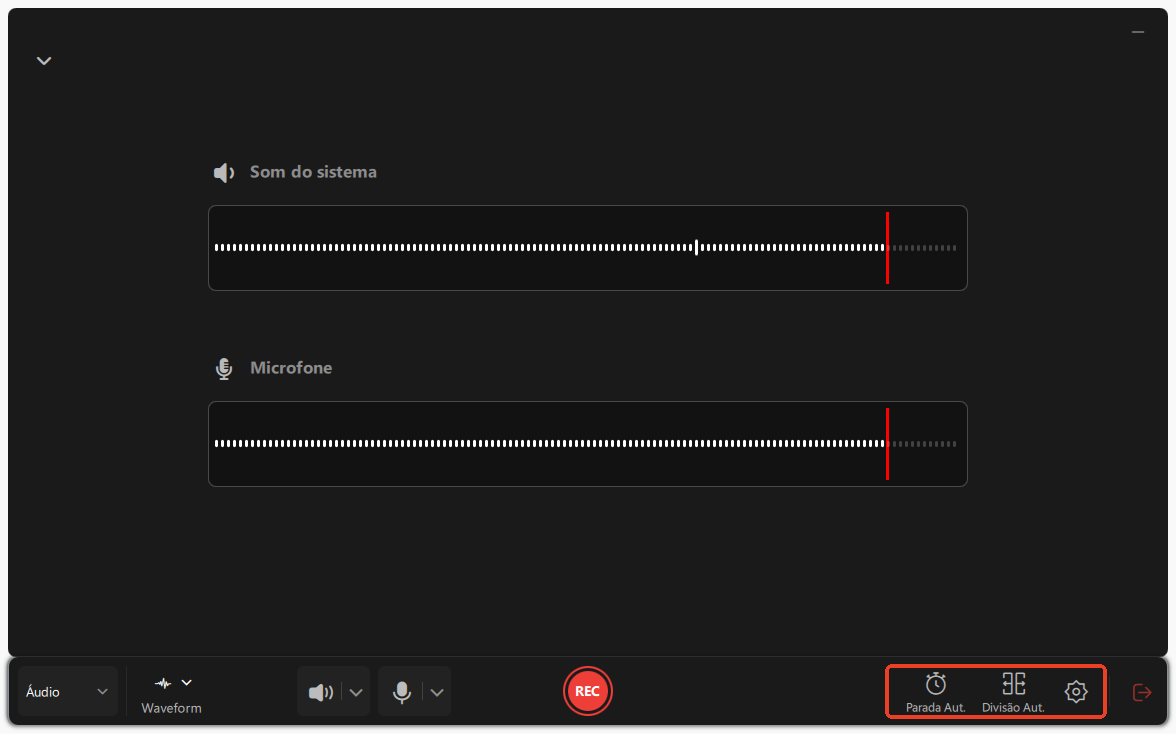
Passo 5. Pressione o botão REC para iniciar a gravação de áudio. Para finalizar, basta clicar no ícone do quadrado vermelho para interromper a gravação.
Passo 6. Após a conclusão, a gravação de áudio será salva automaticamente. Você pode ouvir ou editar a gravação com as ferramentas integradas.
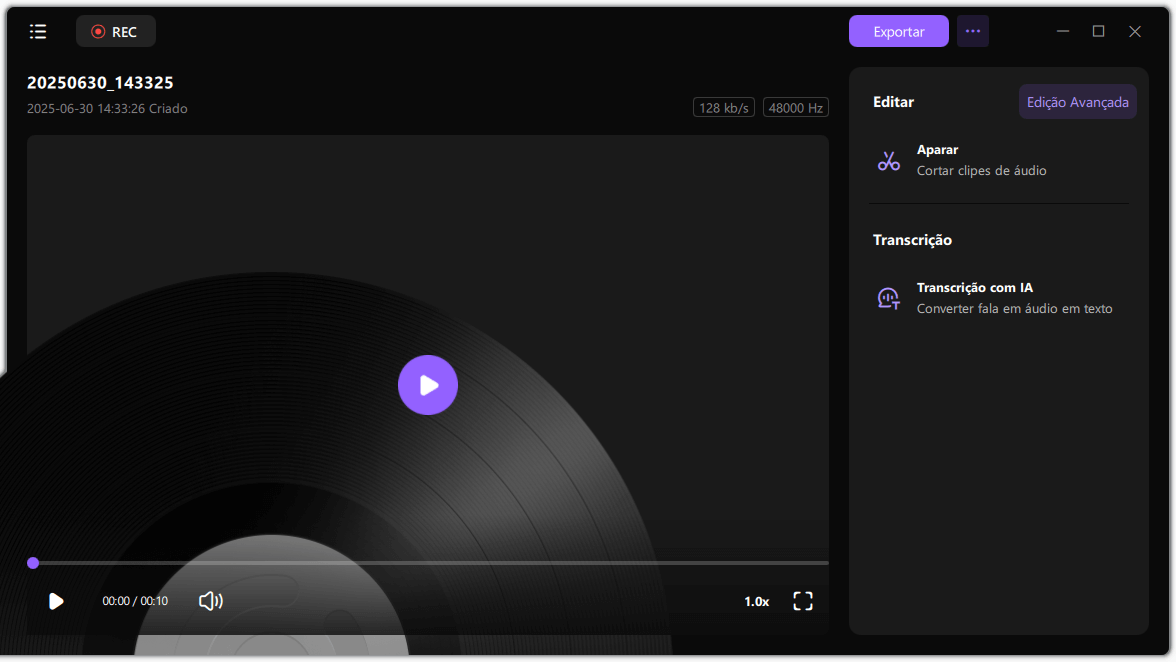
Como gravar rádio na Internet no Mac
Como gravar de rádio na Internet em um computador Mac? Existem 3 aplicativos maravilhosos de gravação de rádio no Mac que podem ajudá-lo a concluir a tarefa.
1. QuickTime Player
O QuickTime Player é um ótimo reprodutor de mídia, que pode reproduzir diferentes arquivos de vídeo e áudio. Mas não é apenas um media player, mas um simples gravador de rádio na Internet.
Pode ajudá-lo a capturar qualquer coisa na tela facilmente. Se você deseja gravar rádio na Internet sem baixar nenhum software de terceiros no seu Mac, experimente o QuickTime Player.
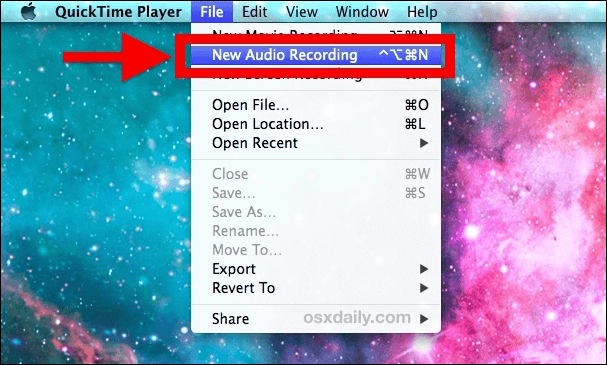
Como gravar rádio no Mac com o QuickTime Player:
Passo 1. Baixe e instale o Soundflower no seu computador Mac. Depois disso, vá para a barra "Sound" e escolha a opção "Soundflower (2ch)" no painel de configurações de som.
Passo 2. Inicie o QuickTime Player e clique em "Arquivo" > "Nova Gravação de Áudio" na janela principal. Clique na pequena seta e selecione a opção "Soundflower (2ch)".
Passo 3. Reproduza a rádio da Internet que deseja gravar e clique no botão vermelho para iniciar a gravação da rádio da Internet em seu computador Mac.
2. EaseUS RecExperts para Mac
Se você precisar de um gravador de áudio de streaming mais rico em recursos no Mac, isso seria apropriado para você. Este é um gravador de rádio de terceiros que oferece mais funções do que o padrão.
Por exemplo, você pode capturar o som do sistema e o som do microfone separadamente ou simultaneamente. Se você deseja capturar um programa de rádio em um horário específico, pode agendar a gravação para capturar o que deseja salvar durante um período de tempo específico.
Recursos:
- Gravar áudio com tela ao mesmo tempo
- Escolher entre várias fontes de áudio
- Gravar aulas e reuniões online facilmente
- Exportar o áudio no formato desejado
Gravar um programa de rádio e salvá-lo no seu Mac se tornará uma tarefa simples com a ajuda deste gravador de rádio. Baixe e experimente agora.
Aqui estão os passos:
Passo 1. Inicie este gravador de tela do Mac e clique no botão "Áudio" na interface principal.

Passo 2. Em seguida, selecione a fonte de áudio clicando em "Som" no canto inferior esquerdo. Aqui você pode optar por gravar o som do sistema, microfone ou ambos simultaneamente, e até mesmo ajustar o volume. Feito isso, clique na opção "OK".
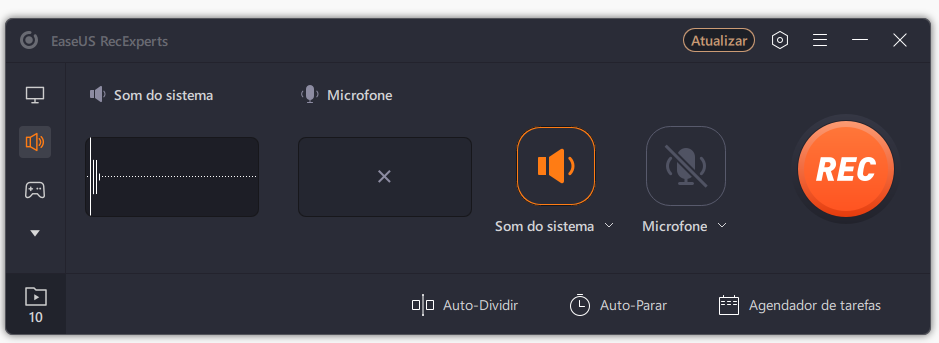
Passo 3. Quando estiver pronto, pressione o botão "REC" para iniciar a gravação de áudio.
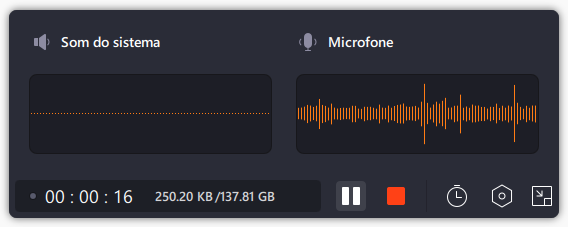
Passo 4. Uma vez feito, você pode visualizar os arquivos de música gravados clicando em "Gravações" na página inicial. Se necessário, você pode aparar partes indesejadas clicando no ícone de tesoura na parte inferior.
3. Audacity
O Audacity é um gravador e editor de áudio gratuito e de código aberto compatível com sistemas Windows, macOS e Linux. Com ele, você pode gravar qualquer som vindo do seu computador ou microfone sem esforço. Após a gravação, você pode editar o áudio gravado aparando e recortando e exportando a gravação em diferentes formatos.
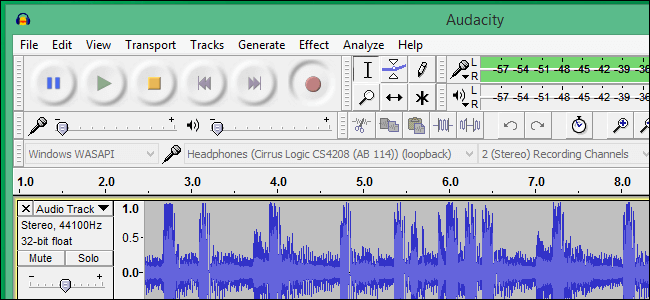
Maneira de Gravar Rádio na Internet Mac com Audacity:
Passo 1. Baixe e instale o Audacity e o Soundflower no seu computador Mac.
Passo 2. Clique em "Preferências do Sistema" e selecione Sons, depois vá para a guia Saída e escolha o botão "Soundflower (2 canais).
Passo 3. Inicie o Audacity e abra suas Preferências para selecionar Soundflower (2 canais) como o dispositivo de gravação. Em seguida, clique no botão vermelho e toque a rádio da internet para iniciar a gravação no Mac.
Passo 4. Uma vez feito, clique nos botões "Arquivo" e "Exportar" para exportar o áudio como um arquivo MP3 na janela principal.
Como gravar rádio ao vivo fora da Internet no iPhone
O Audials Play é um reprodutor e gravador de rádio na Internet tudo-em-um para usuários de iPhone. É totalmente gratuito e não possui anúncios na interface. Este aplicativo oferece muitas estações de rádio e podcasts classificados por país e gênero, incluindo BBC, Capital, Island FM e muitos outros.
Além disso, permite gravar transmissões inteiras ou salvar o fluxo com separação automática de músicas para reproduzi-lo novamente mais tarde, e até mesmo você está offline.
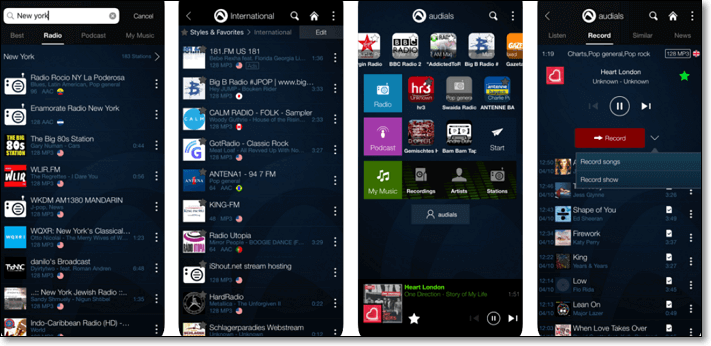
Como gravar streaming de rádio da Internet no iPhone:
Passo 1. Baixe o Audials Radio da App Store no seu iPhone.
Passo 2. Abra o aplicativo e encontre a rádio da internet que deseja gravar. Em seguida, deslize para a guia Gravar e escolha o botão "Gravar". Você verá duas opções de gravação. Você pode escolher um com base em suas necessidades.
Passo 3. Quando você terminar a gravação, pressione o botão "Gravar" novamente para finalizar o processo de gravação. E mais tarde, você verá as gravações aparecendo na lista.
Conclusão
Neste artigo, discutimos como gravar rádio ao vivo em um computador com os métodos mais simples, e você pode escolher o melhor para fazer o trabalho. Além disso, no final do post, coletamos alguns sites populares de rádio na Internet para você.
Entre esses gravadores de rádio da Internet, recomendamos o EaseUS RecExperts. Com ele, você pode gravar rádio na Internet, streaming de vídeo/áudio ao vivo sem esforço.
EaseUS RecExperts

um clique para gravar tudo na tela!
sem limite de tempo sem marca d’água
Iniciar a Gravação